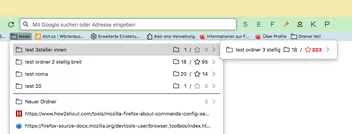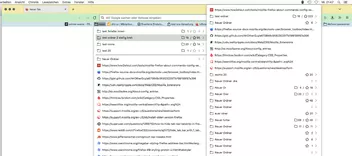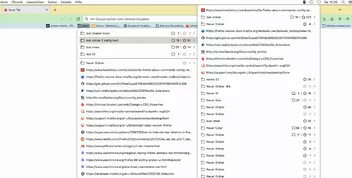Aber, ich habe da noch was!
Ich habe gesehen, dass Du in einem Ordner über 180 Lesezeichen hast.Wie wäre es, einen Schwellenwert zu definieren, darf natürlich der Nutzer selbst festlegen,
ab dem der Zählwert nicht mehr "normal" angezeigt wird, sondern FETT und ROT?
Wobei auch das Fett und die Schriftfarbe vom Nutzer "eingestellt" werden sollte.Ich mein' ja nur, damit Dir am Ende nicht langweilig wird.
Das ist nur ein Testprofil mit Testordnern/Links, um diverse Szenarien abzudecken.
Im übrigen: Gähn...![]() (nur für Links > 99).
(nur für Links > 99).
JavaScript
//bmcount.uc.js, RC_3b
//Zeigt Anzahl der Lesezeichenordner und Links an in Lesezeichenpopups
//basiert auf Script von BrokenHeart =>
//https://www.camp-firefox.de/forum/thema/136572-nur-die-anzeige-der-ordner-lesezeichenanzahl-in-einer-anderen-farbe-darstellen/?postID=1269879#post1269879
//Release Candidate 3b =>
//https://www.camp-firefox.de/forum/thema/136572-nur-die-anzeige-der-ordner-lesezeichenanzahl-in-einer-anderen-farbe-darstellen/?postID=1272561#post1272561
//Danke an Mira_Belle für die JS Variablen, Grisu fuer viele Tips, und an alle Beteiligten und Tester!
//Eigenes Icon erwartet in Profilordner/chrome/icons , icons Ordner falls noetig erstellen
//Eigenes Icon, Name eintragen unten in ==> let icon1/2 = yourIcon...
//Basis Anpassungen =>
//Zaehler (Counter) #A anpassen (nur falls nötig), #B Reihenfolge waehlen, #C Feinabstimmung
(function() {
if (!window.gBrowser)
return;
setTimeout(function() {
setFunction();
},50);
//Eigene Icons festlegen, falls vorhanden
let ProfilePath = PathUtils.toFileURI(PathUtils.join(PathUtils.profileDir, 'chrome', 'icons'));
let icon1 = "YourFolderIcon.svg"; // Custom Folder Icon
let icon2 = "YourLinkIcon.svg"; // Custom Link Icon
// Variablen zur Auswahl der Klammern
let bracket = 0; // 0 für "ohne Klammern", 1 für "runde Klammern", 2 für "eckige Klammern"
// Variablen zur Auswahl der Trennlinie
let trenner = 2; // 0 ohne Trennlinie, 1 mit Trennlinie, 2 mit Trennlinie nur bei Zähler #1 > 0
function setFunction() {
const css =`
/*** Basiseinstellungen ***/
/** #A: Feste Breite der beiden Counter, abhaengig von Anzahl Ziffern, auto Anpassung für mit/ohne Klammern.
falls noetig => Werte erhoehen NUR bis Icons untereinander auf gleicher Hoehe sind **/
/* Beispiel 2 Ziffern plus Klammern, Systemfont Mac */
#bmContent:is(
[data-value1^="["],
[data-value1^="("]) {
--bm_width_one: 2.1em;
--bm_width_two: 2.1em;
}
/* Beispiel 2 Ziffern ohne Klammern, Systemfont Mac */
#bmContent {
--bm_width_one: 1.3em;
--bm_width_two: 1.3em;
}
/** Counter gesamt **/
#bmContent {
/** Gesamt **/
display: flex !important;
margin-left: auto !important; /* Gesamt rechtsbuendig */
margin-right: -8px !important; /* Abstand rechts zu Pfeil > ist evtl. OS abhaengig */
height: var(--bm_icon_size); /* Layout passt sich Icon Groesse an */
padding-left: 8px; /* min. Abstand links Gesamt für enge Popups */
/* font */
/*font-size: 12px !important;*/ /* font-size optional */
/*font-weight: 200 !important;*/ /* font-weight optional */
/* font-family: Aenderungen nicht empfohlen, um Standardfont zu behalten */
/** Icons Varianten / ungewuenschte Varianten auskommentieren!!! **/
/* Use Firefox Icons => */
--bm_icon_image_1: url("chrome://global/skin/icons/folder.svg");
--bm_icon_image_2: url("chrome://browser/skin/bookmark-hollow.svg");
/* Eigene Icons, falls Icons existieren im icons Ordner => */
/* --bm_icon_image_1: url("${ProfilePath}/${icon1}");
--bm_icon_image_2: url("${ProfilePath}/${icon2}");
*/
/** #B: Reihenfolge Varianten Icons / Ziffern / ungewuenschte Variante auskommentieren!!! **/
/* #1 Icons links / Ziffern rechts */
--bm_padding_inline: calc(var(--bm_icon_size) + var(--bm_space)) 0;
--bm_bg_position: center left;
/**/
/* #2 Ziffern links / Icons rechts */
/* --bm_padding_inline: 0 calc(var(--bm_icon_size) + var(--bm_space));
--bm_bg_position: center right;
*/
/** #C: Abstaende / Groessen Counter = Basisanpassungen **/
/* Abstand mittig zwischen Counter #1 <=> Counter #2 */
--bm_margin_mid: 16px;
/* Groesse Icons = 16px Firefox Standard */
--bm_icon_size: 16px;
/* Abstand zwischen Icon und Ziffer */
--bm_space: 3px;
}
/*** Basiseinstellungen Ende ***/
/** Trennlinie Abstand Mitte **/
#bmContent.trennclass {
--bm_divider_A: calc(var(--bm_margin_mid)/2);
/* Feinabstimmung Trennlinie, fuer Position Mitte */
--bm_divider_B: 0px;
}
/** Counters **/
/* Counter #1 Ordner */
#bmContent::before {
content: attr(data-value1);
display: flex;
min-width: fit-content;
width: var(--bm_width_one);
padding-inline: var(--bm_padding_inline);
align-items: center;
justify-content: end;
margin-right: calc(var(--bm_divider_A, 0px) + var(--bm_divider_B, 0px)) ;
background-image: var(--bm_icon_image_1);
background-position: var(--bm_bg_position);
background-repeat: no-repeat;
background-size: var(--bm_icon_size);
/* Farben Text / svg Icons aendern => */
/*color: hsl(155, 90%, 50%, 1) !important;*/
/*fill: hsl(255, 70%, 50%, 1) !important;*/
}
/* Counter #2 Links */
#bmContent::after {
content: attr(data-value2);
display: flex;
min-width: fit-content;
width: var(--bm_width_two);
padding-inline: var(--bm_padding_inline);
align-items: center;
justify-content: end;
margin-left: calc(var(--bm_margin_mid) - var(--bm_divider_A, 0px));
background-image: var(--bm_icon_image_2);
background-position: var(--bm_bg_position);
background-repeat: no-repeat;
background-size: var(--bm_icon_size);
/* Farben Text / svg Icons aendern => */
/*color: hsl(155, 90%, 50%, 1) !important;*/
/*fill: hsl(255, 70%, 50%, 1) !important;*/
}
/** Optionale Extras **/
/** Anpassungen bei Zahl Links > 99 **/
#bmContent.dreier::after {
color: hsl(0, 90%, 50%, 1) !important;
fill: hsl(0, 90%, 50%, 1) !important;
font-weight: 800 !important;
}
/** Anpassungen bei Zahl = 0 **/
/* Verstecken / Verblassen #1 */
#bmContent:is(
[data-value1="[0]"],
[data-value1="0"],
[data-value1="(0)"])::before {
/*opacity: 0.2;*/
display: none;
}
/* Verstecken / Verblassen #2 */
#bmContent:is(
[data-value2="[0]"],
[data-value2="0"],
[data-value2="(0)"])::after {
opacity: 0.5;
}
/* Verstecken Icon bei bei beides = 0 */
.pfeil:is([data-value3="[0][0]"],
[data-value3="00"],
[data-value3="(0)(0)"]) #bmContent::after {
/*opacity: 0;*/
background-image: none;
/*content: "X";*/
}
/* Pfeil rechts > bei beides = 0 */
.pfeil:is([data-value3="[0][0]"],
[data-value3="00"],
[data-value3="(0)(0)"]) :where(.menu-right, menu::after) {
fill: hsl(0, 100%, 50%, 1) !important;
/*opacity: 0;*/
}
`;
const sss = Cc['@mozilla.org/content/style-sheet-service;1'].getService(Ci.nsIStyleSheetService);
const uri = Services.io.newURI('data:text/css,' + encodeURIComponent(css));
sss.loadAndRegisterSheet(uri, sss.AGENT_SHEET);
let bmbMenu = document.getElementById('bookmarks-menu-button');
let bookMenu = document.getElementById('bookmarksMenu');
let persToolBar = document.getElementById('PersonalToolbar');
if(bmbMenu)
bmbMenu.addEventListener('popupshowing', onPopupShowing );
if(bookMenu)-
bookMenu.addEventListener('popupshowing', onPopupShowing );
if(persToolBar)
persToolBar.addEventListener('popupshowing', onPopupShowing );
}
function onPopupShowing(aEvent) {
let popup = aEvent.originalTarget;
for (let item of popup.children) {
if (item.localName != 'menu' || item.id?.startsWith('history'))
continue;
setTimeout(() => {
let itemPopup = item.menupopup;
itemPopup.hidden = true;
itemPopup.collapsed = true;
itemPopup.openPopup();
itemPopup.hidePopup();
let menuitemCount = 0;
let menuCount = 0;
for (let subitem of itemPopup.children) {
if (subitem.classList.contains('bookmark-item') && !subitem.disabled && !subitem.hidden) {
if (subitem.localName == 'menuitem') {
menuitemCount++;
} else if (subitem.localName == 'menu') {
menuCount++;
}
}
}
itemPopup.hidden = false;
itemPopup.collapsed = false;
//Eigenes Element für Zaehler
let bmCounta = item.childNodes[1];
bmCounta.innerHTML = "";
let bmVario = document.createElement("bmElement");
bmVario.id = "bmContent";
bmCounta.appendChild(bmVario);
//Zaehler Design Optionen => mit/ohne, runde, eckige Klammern
//let strCountOut1, strCountOut2;
if (bracket === 0) {
strCountOut1 = "" + menuCount + "";
strCountOut2 = "" + menuitemCount + "";
} else if (bracket === 1) {
strCountOut1 = "(" + menuCount + ")";
strCountOut2 = "(" + menuitemCount + ")";
} else if (bracket === 2) {
strCountOut1 = "[" + menuCount + "]";
strCountOut2 = "[" + menuitemCount + "]";
}
bmVario.setAttribute('data-value1', strCountOut1);
bmVario.setAttribute('data-value2', strCountOut2);
// Trennlinie
if (trenner === 1) {
bmVario.insertAdjacentText('beforeend', '/');}
else if (trenner === 2 && menuCount !== 0) {
bmVario.insertAdjacentText('beforeend', '/');
};
if (bmVario.innerHTML !== '') {
bmVario.classList.add('trennclass');
};
if (menuitemCount > 99) {
bmVario.classList.add('dreier');
};
// Extra class und Attribut ganzes menu
item.classList.add('pfeil');
item.setAttribute('data-value3', strCountOut1 + strCountOut2);
}, 100);
}
}
})();